
本記事では楽天モバイルで発売されたRakuten Miniがワイモバイルで使えるか、解説します。
結論から言うと、公式に動作確認されているものの使用はあまりおすすめしません。
Rakuten Miniで使えるおすすめのキャリアも解説します。
ワイモバイルで楽天ミニを使う

Rakuten MiniはeSIM専用
まず、Rakuten MiniはeSIM専用機です。
通常のSIMは入れられません。
▼通常SIMは使用不可▼
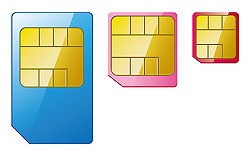
よって、Rakuten Miniを使う場合はeSIMの契約が必要です。
ワイモバイルも2021年にeSIMが選べるようになりました。
最近では他にもeSIMが選べるキャリアが多くなっており、ドコモ・ahamo・au・povo・UQモバイル・ソフトバンク・LINEMO・IIJmioでもeSIMが契約できます。
Rakuten Miniは3種類
また、Rakuten Miniは製造時期によって対応バンドが異なっており、3種類にわかれます。
<Rakuten Miniの対応バンド>
| IMEI | 対応バンド | |
|---|---|---|
| 初期 | ・351676110356708以前 | 4G:1/3/18/19/26/28/41 3G:1/6/19 |
| 中期 | ・351676110356716 ~351676110680487 ・351676114000013 ~351676114151956 |
4G:1/3/5/18/19/26/28/38/41 3G:1/5/6/19 |
| 後期 | ・351676110682491 〜351676113417929 |
4G:3/4/5/18/19/26/28/38/41 3G:4/5/6/19 |
詳細:スペック | Rakuten Mini | 楽天モバイル
まず、上表をみて自分が初期・中期・後期のどの端末かを確認してください。
端末によって使える/使えないが異なります。
自身のRakuten MiniのIMEIは「設定」→「端末情報」→「IMEI」から確認できます。
Rakuten Miniは使える?
ワイモバイルは一部の機種は使えますが、機能によっては使えないものもあります。
また、後期ロットの機種は使わないほうが良いでしょう。
動作確認済みだが
Rakuten Miniはワイモバイル公式サイトで動作確認されています。

動作確認一覧ページでは問題なく使えることになっていますが、いくつか注意が必要です。
非対応のバンドあり
また、使えるエリアが通常より狭いです。
プラチナバンドB8非対応
ワイモバイルが使用する4G/LTEの主要なバンドはB1・3・8の3つです。
このうち、Rakuten Miniは初期・中期・後期のすべての機種でB8に対応していません。
B8はワイモバイルが使っている4G/LTEのプラチナバンドで、主に山間部、郊外のエリアをカバーしています。
また、地下や建物内でも繋がりやすいのが特徴です。
Rakuten MiniはB8に対応していないので、街中では問題なく使えますが、郊外や山間部にいくと圏外になったり、地下や建物内でも繋がりにくくなります。
後期ロットはB1にも非対応
また、後期の機種はB8だけでなくB1にも対応していません。
対応しているのはB3のみなので、B3が弱いエリアでは圏外になってしまいます。
初期・中期の端末はB1・B3に対応しているので街なかなら使えますが、後期の機種は街なかでも不安です。
後期の端末をワイモバイルで使うのはおすすめしません。
<使用可否のまとめ>
| B1 | B3 | B8 | 使える? | |
|---|---|---|---|---|
| 初期 中期 |
◯ | ◯ | × | 街なかでは使える 郊外・山間部は× |
| 後期 | × | ◯ | × | 使わないほうがよい |
音声通話は可能
なお、Rakuten Miniでワイモバイルの音声通話は可能です。
楽天モバイル公式サイトのRakuten Miniのスペック表をみるとRakuten Miniは他社のVoLTEに対応していないことになっていますが、実際は対応しているようです。
よって、4G通信ができるエリアであれば音声通話も可能です。
音声の転送・テザリングも可能
Rakuten Miniは音声通話・音声通話の転送も可能です。
以前は音声通話の転送ができないと記載されていましたが、現在は使えるようです。
おそらくアップデートなどで対応したのでしょう。
また、テザリングも可能です。
前章のとおり4Gのバンド8には非対応なのでメインスマホとしてワイモバイルで使うのはおすすめしません。
ただし、都市部ならB8がなくても使えないことはないので、Rakuten MiniをモバイルWi-Fiルーター代わりに使うのもおすすめです。
端末もコンパクトで携帯しやすいですし、テザリングもできるのでぜひ利用してください。
Rakuten Miniは他社で使える?
前章のとおり、Rakuten Miniはワイモバイルで使えないことはないですが、一部のバンドに対応していないため、使うのはおすすめしません。
では、どこで使うのがおすすめでしょうか。
おすすめは楽天モバイル
最もおすすめなのは、もちろん楽天モバイルです。
Rakuten Miniは楽天モバイルにはフル対応していますので、初期・中期・後期のどの端末でも安心して使えます。
Rakuten Miniは私のようにサブ端末として使う人も多いと思いますが、楽天モバイルは3GB以下なら料金が月1,078円で、Rakuten Linkを使うと国内通話はほぼかけ放題です。
サブ端末として使うには非常に相性が良いプランなので、基本的には楽天モバイルで使いましょう。
SIMのみ契約しても高額のポイント還元キャンペーンを実施しているので、お得にRakuten Miniが使えます。
ドコモ回線・au回線は使える?
また、端末によってはドコモ・au回線でも使えます。
初期・中期の端末はドコモ・au回線の4Gバンドにフル対応しており、音声通話も可能です。
初期・中期の端末を持っている人は、ドコモ・ahamo・IIJmioやau・povo・UQモバイルでも使えるでしょう。
これから端末を買う人は、初期・中期の端末を選んで買えば、楽天モバイル以外にドコモ・au回線でも使えます。
私も初期ロットの端末を買い、povoのeSIMを入れて使っています。
UQモバイルでもeSIMが選べるようになったので、UQモバイルのeSIMをRakuten Miniに入れて使うのもおすすめです。
ただし、最も流通量が多いと思われる後期ロットは4GバンドのB1に非対応です。
B1は結構重要なバンドで、ドコモ回線もau回線もエリアによっては電波が弱くなる可能性があります。
後期の端末を他社で使うのはおすすめしないので、素直に楽天モバイルで使いましょう。
| 使えるキャリア | |
|---|---|
| 初期 中期 |
楽天モバイル ドコモ・ahamo IIJmio au・povo・UQモバイル |
| 後期 | 楽天モバイル のみ |
ソフトバンクは使える?
ソフトバンク・LINEMOはワイモバイルと使用しているバンドが同じです。
これまで解説したようにRakuten Miniはソフトバンク回線が使う4GバンドのB8に非対応ですし、後期ロットはB1にも非対応なので、ソフトバンク・LINEMOやソフトバンク回線を使った格安SIMでの使用はおすすめしません。
Rakuten Miniの買い方
これからRakuten Miniを買う方は、中古で買うのがおすすめです。
ただし、購入時は必ずIMEIを確認しましょう。
Rakuten Miniは購入する端末によって対応するバンドが異なります。
中古の楽天Miniを買う
Rakuten Miniは楽天モバイルでの販売が終了しました。
よって、これから買う場合は中古端末を買うしかありません。
Rakuten Miniの端末は楽天市場やイオシス・じゃんぱらなどのスマホ店で購入できます。
おすすめはイオシスです。
大手スマホ店のイオシスは在庫が豊富で価格も安いですし、初期・中期・後期がわかりやすいです。

じゃんぱらも在庫が多いですが自身でIMEIを確認する必要があるので面倒です。
Rakuten Miniを探している場合はぜひ「イオシス」を探してみてください。
▼製造時期がわかりやすい▼
おすすめは初期・中期
これから中古のRakuten Miniを買う人は、なるべく初期・中期を買いましょう。
初期・中期なら4GのB1に対応しているので、楽天モバイルはもちろん、ドコモ・au回線でも使えます。
ワイモバイルで使う場合も、B1・3に対応しているので使えるエリアが広いです。
逆に後期はB3だけなのでおすすめしません。
ただし、海外で使う場合は後期のほうが良い場合もあるので自身で用途によって判断してください。
私は国内でしか使わないので初期の端末を買いました。
▼Rakuten Miniを探す▼
Rakuten MiniでeSIMを使う手順
ここからは、Rakuten MiniでワイモバイルのeSIMを使う手順を解説します。
eSIM契約の事前準備
eSIMを契約・設定する前に以下の事前準備が必要です。
- Rakuten Mini本体
(Wi-Fiに接続しておく) - eSIMを入れるスマホ以外の端末
(PC・スマホ・タブレット) - 本人確認書類
Rakuten Miniは事前に電源をONにし、Wi-Fiに接続しておいてください。
また、eSIMの登録にはeSIMを入れるRakuten Mini以外に、もう一台PC・スマホ・タブレットが必要です。
事前に準備しておいてください。
ワイモバイルでeSIMを契約
ワイモバイル公式ストアのeSIMのページにアクセスします。
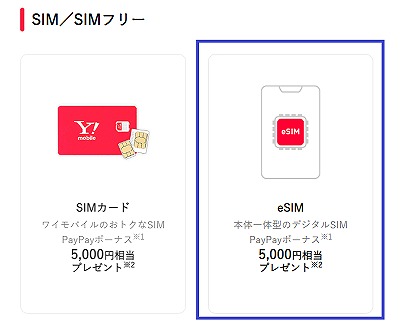
最初に、本人確認書類と本人の画像・動画を撮影します。
「撮影を開始」をタップ
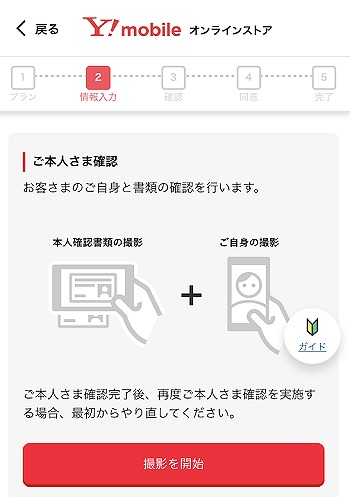
続いて、撮影する本人確認書類を選択します。
現住所と本人確認書類の住所が一致していることを確認してください。
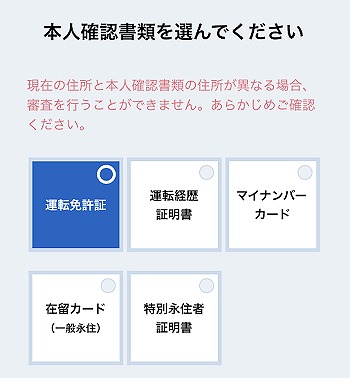
続いて、カメラへのアクセス許可を求められますので、「許可」を選択します。
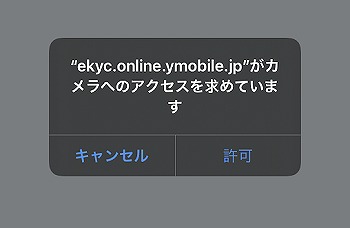
このあと、画面の指示に従って本人確認書類と本人の写真/動画を撮影します。
免許証の場合、表・斜め・裏の3枚の撮影が必要でした。
また、本人画像は写真だけでなく動画の撮影も必要です。
その後、住所や電話番号などの情報を入力します。
MNPの場合はMNP予約番号や有効期限などの入力も必要になるはずです。
また、ここでネットワーク暗証番号4桁を設定します。
このネットワーク暗証番号4桁は絶対に忘れないようにしてください。
入力が完了すると申し込みが完了し、審査が開始します。
不備がなければ1~2時間で審査は完了するはずです。
メールの受信
申し込み完了後、登録したメールアドレスに「【Y!mobileオンラインストア】eSIMご利用手続きのお知らせ」という件名のメールが届きます。
メールに記載されたURLから「ご利用開始手続き」に進んでください。
URLからWEBサイトにアクセスすると、電話番号の入力画面が表示されますので、契約時に登録した電話番号を入力します。
その後、eSIMプロファイルダウンロードのための認証コードの受け取り方法を選択します。
メールアドレス/自動音声通話から選び、6桁の認証コードを受け取ります。
私はメールを選びました。
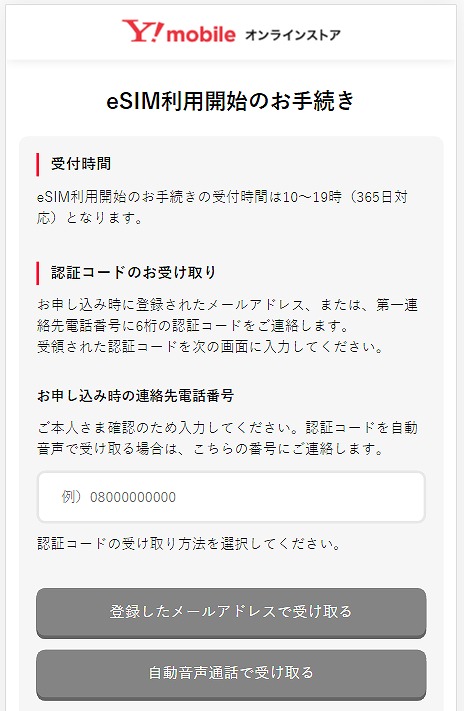
メールの場合、「登録したメールアドレスで受け取る」をタップすると入力画面がポップアップで表示されます。
ここに、メールに記載されている6桁の認証コードを入力してください。
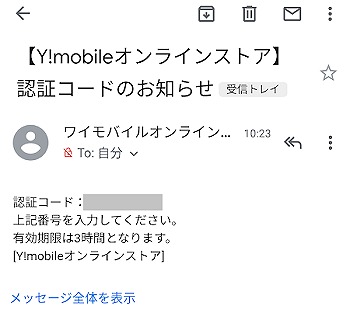
受け取った認証コードを入力すると、eSIMプロファイルのダウンロードのためのQRコードが表示されます。
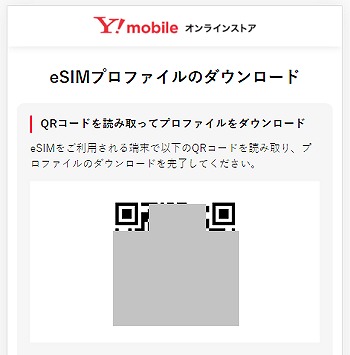
プロファイルダウンロード
続いて、Rakuten Miniで作業をします。
「設定」→「ネットワークとインターネット」→「詳細設定」→「携帯通信会社」を選択し、「携帯通信会社」を追加をタップします。
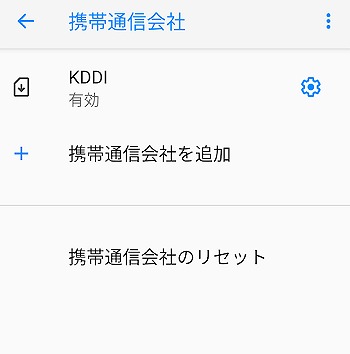
起動したカメラで、別の端末に表示したQRコードを読み取り
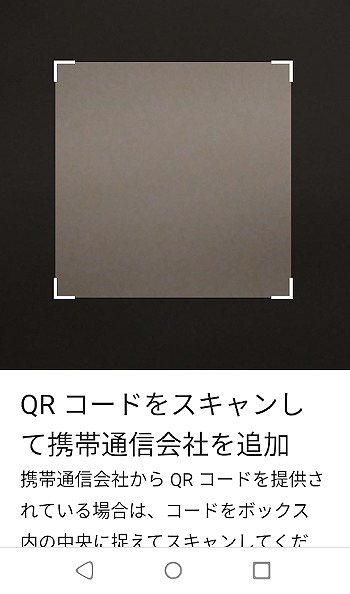
「SoftBankの有効化」を選択
確認コード欄に、契約時に設定した4桁のネットワーク暗証番号を入力します。
「SoftBankは有効です」と表示されたら、ダウンロードは完了です。
一度端末を再起動した上で、次のAPN設定の手順に進んでください。
APN設定
続いて、APN設定行います。
設定(歯車マーク) → 「ネットワークとインターネット」 →「モバイルネットワーク」→「詳細設定」をタップし、一番下の「アクセスポイント名」をタップ
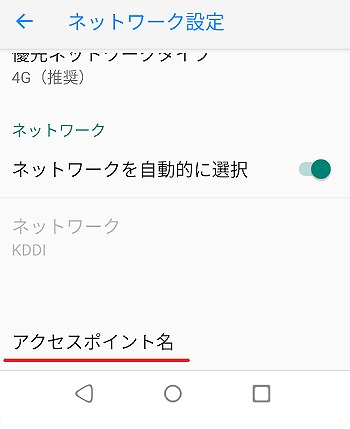
右上の「+」ボタンををタップし、各項目に、以下の内容を設定します
<AndroidのAPN設定>
| 項目 | 設定内容 |
|---|---|
| 名前 | (任意) |
| APN | plus.acs.jp.v6 |
| ユーザー名 | ym |
| パスワード | ym |
| MCC | 440 |
| MNC | 20 |
| 認証タイプ | CHAP |
| MMSC | http://mms-s |
| MMSプロキシ | andmms.plusacs.ne.jp |
| MMSポート | 8080 |
| APNタイプ | default,mms,supl,hipri |
手入力はミスの原因になるので、こちらのページを開きながらコピー&ペーストするのがおすすめです。
すべて入力したら、右上のメニューボタンから「保存」をタップします。
最後に一つ前の画面に戻り、今入力したAPNを選択します。
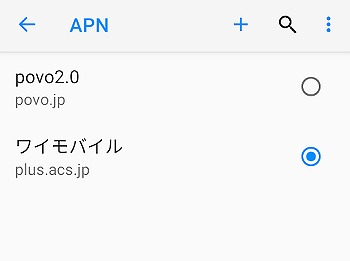
選択すると、通常はすぐにアンテナピクト(画面右上の表示)が4Gになるはずです。
ならない場合は一度機内モードをONにし、再度OFFにしてください。
無事4G表示になった後は、Wi-FiをOFFにしてWEBサイトが開くか、通話ができるか、SMSの送受信が可能か確認してください。
問題なければ設定は完了です。
設定手順はこちらにまとまっています。
ワイモバイルeSIM契約はこちら
以上、ワイモバイルにおけるRakuten Miniの使用可否と設定手順の解説でした。
Rakuten Miniはワイモバイルで動作確認されていますが、一部のバンドには非対応なので注意してください。
ワイモバイルのeSIMはワイモバイル公式ストアでどうぞ!
▼eSIMの契約はこちら▼
Rakuten Mini本体はこちらで購入できます。

